win7操作无法完成 错误 0x00000709怎么办
更新日期:2024-03-20 05:26:29
来源:投稿
相信许多用户还在使用win7系统,使用过程中难免会遇到一些问题。有些用户就会遇到win7操作无法完成提示错误代码0x00000709的情况,那么遇到这个要怎么解决呢?下面我们就一起来看看win7操作无法完成提示错误0x00000709的解决方法。
win7操作无法完成提示错误0x00000709解决步骤:
1、我们先来输入共享打印机的IP地址进行连接,在点击屏幕左下角的开始图标,并在搜索栏内输入IP地址并回车。
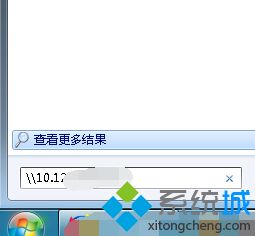
2、进入共享页面后我们可以看到共享文件和打印机,点击连接时无反应一分钟后弹出错误提示“操作无法完成错误0x00000709”,那么下面我们来解决问题,先记住打印机名称这个很重要。
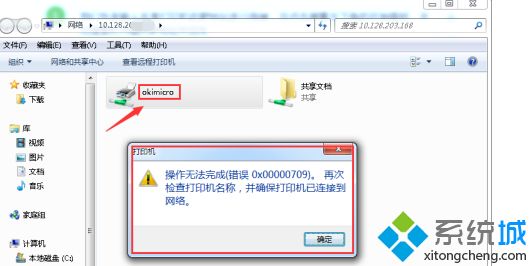
3、点击屏幕左下方的开始图标,并在弹出的对话框中选择右侧的“设备和打印机”。
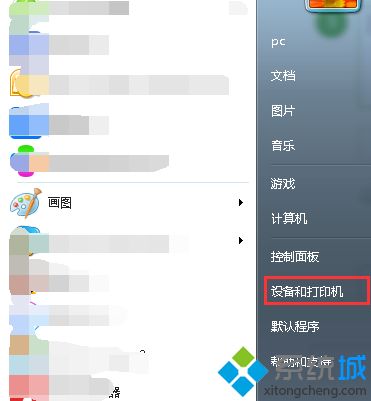
4、进入设备和打印机页面后,点击上方的“添加打印机”,添加打印机页面我们选择“添加本地打印机”。

5、在弹出的端口名中输入共享打印机的IP地址和打印机名称,这里名称一定不能输错不然是连接不上的,点击确定后会进入到安装打印机驱动程序页面,选择打印机的品牌和型号安装即可。
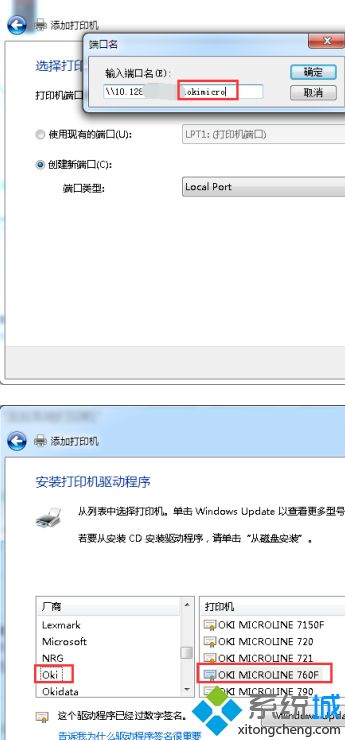
6、如果电脑没有驱动需要从网上下载并安装驱动或者在此页面选择“从磁盘安装”,最后一直点击下一步即可!!我们在回到设备和打印机页面看到共享打印机已经安装成功了。
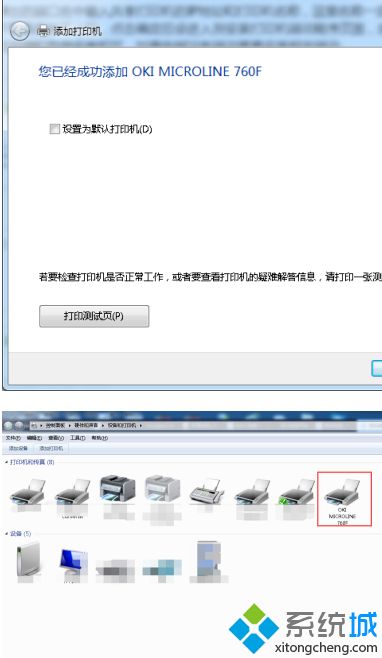
以上就是win7操作无法完成提示错误代码0x00000709的解决方法,有遇到这种情况的用户可以根据以上步骤来操作,希望可以帮到大家。
- monterey12.1正式版无法检测更新详情0次
- zui13更新计划详细介绍0次
- 优麒麟u盘安装详细教程0次
- 优麒麟和银河麒麟区别详细介绍0次
- monterey屏幕镜像使用教程0次
- monterey关闭sip教程0次
- 优麒麟操作系统详细评测0次
- monterey支持多设备互动吗详情0次
- 优麒麟中文设置教程0次
- monterey和bigsur区别详细介绍0次
周
月










